UiPath Blog
[Salesforce®初心者でもできる!UiPathによるオペレーションの自動化] Vol.7
Share at:

ケース(Case)の操作
前回は、取引先責任者(Contact)を操作するワークフローをご紹介しました。もし見逃したという方は「取引先責任者(Contact)の操作」も併せてご覧ください。
お問い合わせフォームで受け付け、ケースに連携されたWebサイトのID削除依頼。作業実施後に作業履歴をケースコメントに入力しているが、定型文のため作業と合わせて自動化できないものか・・
こういった「定型ケースコメントの入力」を煩わしく思われたことはないでしょうか。
記録管理上、履歴を残すことの重要性は理解していても、定型文で単純なオペレーションはどうしても煩わしく感じるものです。
今回は
ケースの主要関連オブジェクト
ケースコメントの登録
をお届けします。
ケースにまつわる定型的な事務処理と合わせて自動化すれば、効率アップにつながると思います。
ケースの主要関連オブジェクト
ケース(Case)オブジェクトを取り巻く、主要な関連オブジェクトを確認しておきましょう。
※本記事から読み始められた方で"オブジェクト"という単語を初めて目にした方は「Salesforce連携ソリューションを活用するための基礎知識1」を先にご覧ください。
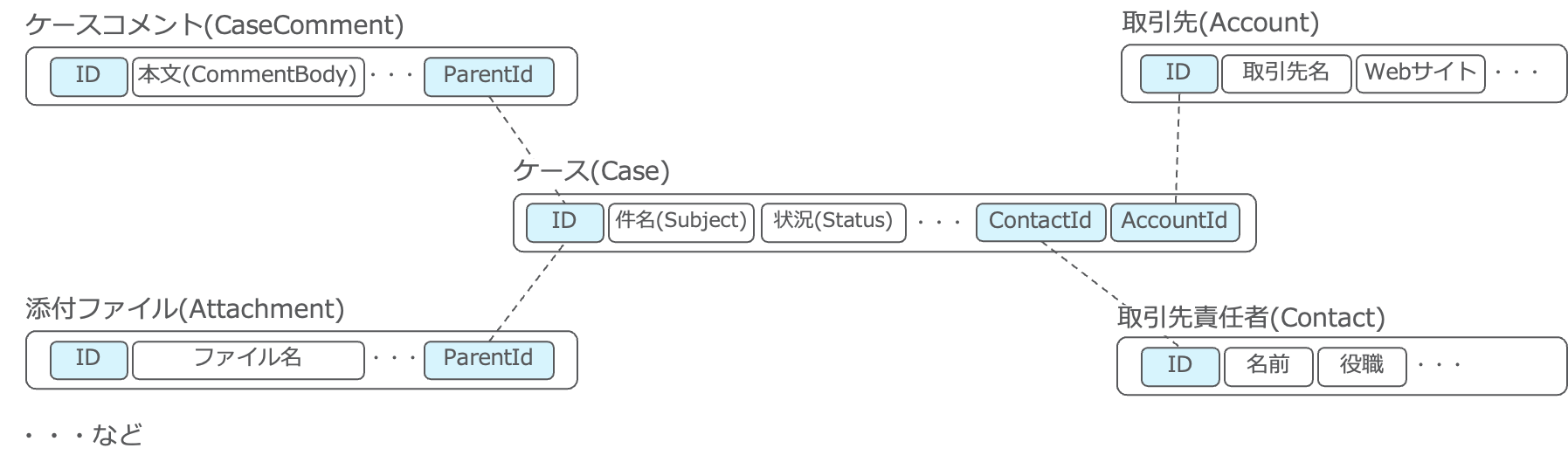
様々なオブジェクトが関連していますが、ケースレコードの中にはケースコメントのIDが項目として含まれていないことがわかります。よって、ケースコメントを登録する場合は、関連するケースのIDを特定しておき、ParentIdにセットして登録することとなります。
ケースコメントの登録
レコードの関連を踏まえて、ケースに関連付けてケースコメントを登録するワークフローを作成します。
ワークフローの全体像は次の通りです。
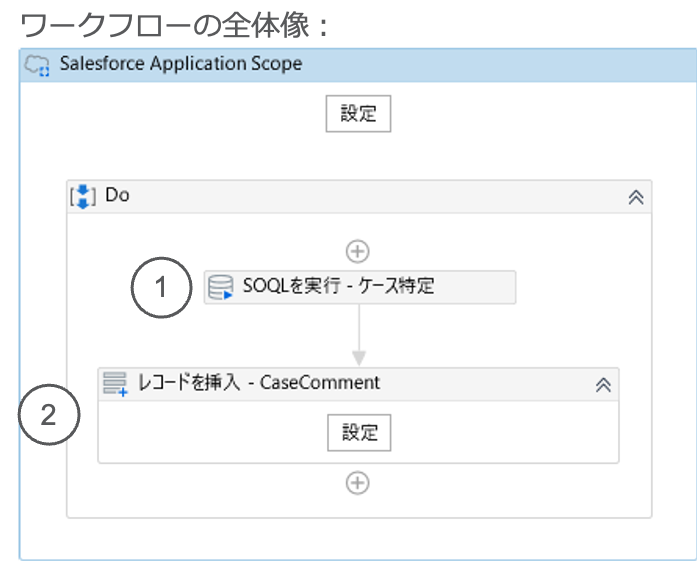
なお、ケースは予めSalesforceに登録されている必要がありますので、ない場合はWeb画面から準備してください。
オブジェクトの関連に則したActvityの設定方法を中心にお届けしているため、Salesforceアプリケーションスコープの設定やエラー制御は含まれておりませんのでご了承ください。
個別にプロパティの設定内容を見てみます。
①ケース番号からレコードのIDを特定します。
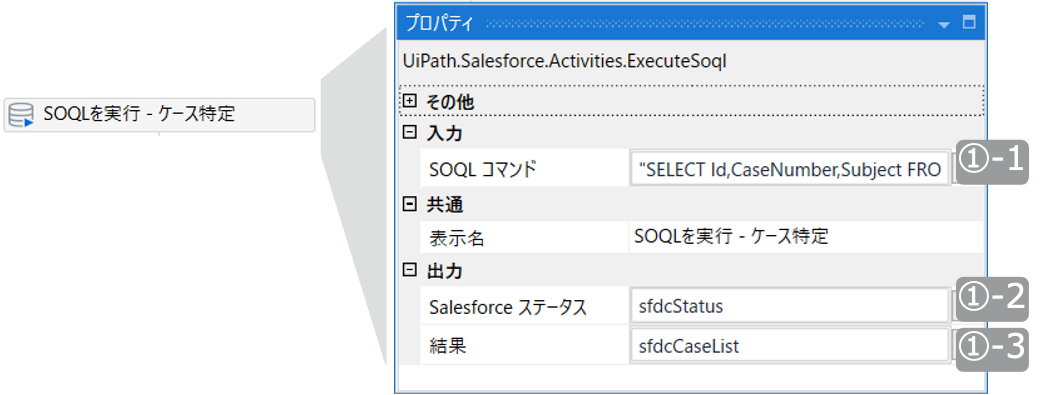
①-1 SOQL詳細:
SELECT Id,CaseNumber,Subject FROM Case WHERE CaseNumber = '00001032'
Id,ケース番号(CaseNumber),件名(Subject)をケース(Case)オブジェクトから取得するSOQLです
レコードの絞込条件として、
特定のケース番号であること
を指定しています。本例では「”00001032”」を設定します。
SELECTの項目「Subject」は後続で使用しませんが、デバッグ時に確認の補助となるため入れています
上記ではレコード絞込条件としてケース番号を指定していますが、ケースの件名や状況、取引先名などから絞り込む場合の参考例は次の通りです。
WHERE Subject = 'サンプル問合せ' AND Status = 'New' AND Account.Name = 'サンプル株式会社'
①-2 Salesforceステータスは必要に応じて設定します。
※本例では設定していますが、後続では使用しません。
①-3 SOQLの結果を格納するため変数を設定します。
変数の型はDataTableです。
DataTable内の列はSELECTの項目名になるため、Id, CaseNumber,Subjectの3列になります。
②ケースコメントを登録します。
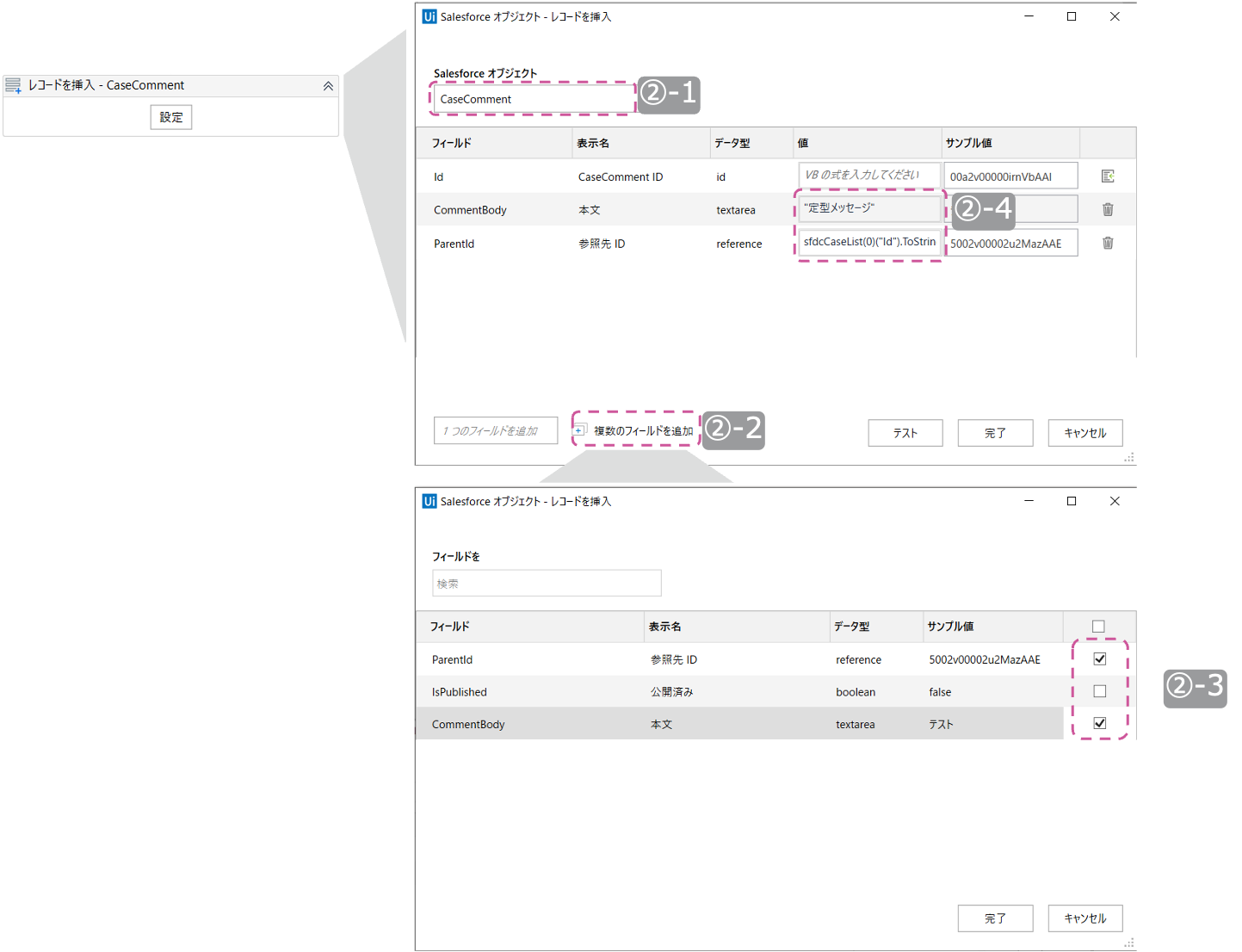
②-1 登録対象オブジェクト「CaseCommnet」を選択します。
②-2 登録対象の項目を選択する子ウインドウを開きます。
②-3 登録対象の次の項目をリストから選択します。
本文 (CommentBody), 参照先ID (ParentId)
②-4 各項目に登録する値を設定します。
ParentId(参照先ID)は関連付けるケースレコードのIDです。本例では①で取得した「sfdcCaseList(0)("Id").ToString()」を設定します。
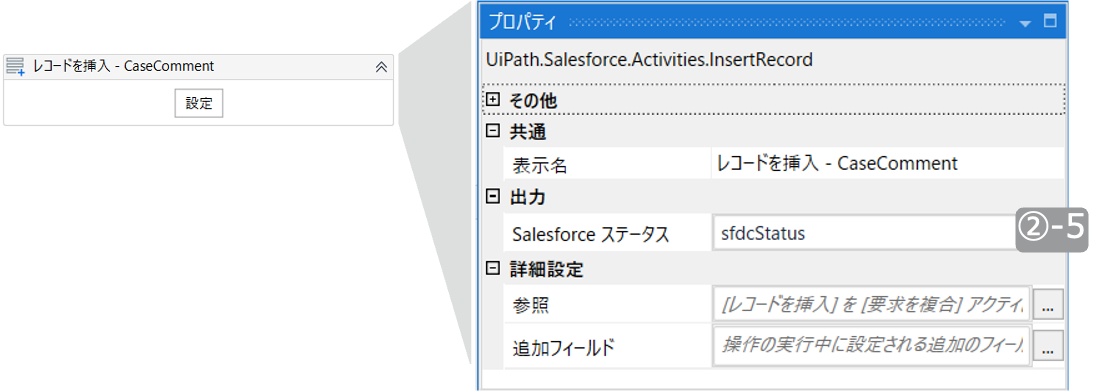
②-5 必要に応じてSalesforceステータスに変数を設定します。
※本例では設定していますが、後続では使用しません。
これで完成です。ワークフローを実行してみてください。対象のケースにケースコメントが登録されていれば成功です。
まとめ
今回はケース(Case)を操作するワークフローをお届しました。
皆様のワークフロー開発の一助になれば幸いです。
最後に今回の記事の中で取り上げた部品のリンク先などをお知らせします。
Activityの公開先 (UiPathマーケットプレイス):
https://marketplace.uipath.com/ja/listings/salesforce-activity-pack
Salesforce連携ソリューションご案内:
https://www.uipath.com/ja/solutions/technology/salesforce-automation
その他連携ソリューションご案内:
https://www.uipath.com/ja/solutions/application-cooperation-solutions
次回は「商談(Opportunity)の操作」をおこなうワークフローをお届けします。お楽しみに。
※SalesforceはSalesforce.com,Incの商標であり、許可のもとで使用しています。
また、UiPathでは、本記事で解説した内容に加えて、CRM/SFAの定着化のためのRPA活用について、実際の事例や、UiPathの連携ソリューションについてご紹介するeBookを無料で公開しています。eBookは下記よりダウンロードください。

詳しくはこちら
Topics:
SalesforceSenior Sales Engineer, UiPath
Get articles from automation experts in your inbox
SubscribeGet articles from automation experts in your inbox
Sign up today and we'll email you the newest articles every week.
Thank you for subscribing!
Thank you for subscribing! Each week, we'll send the best automation blog posts straight to your inbox.
